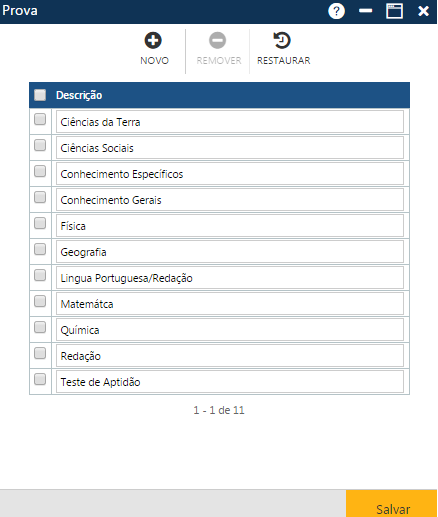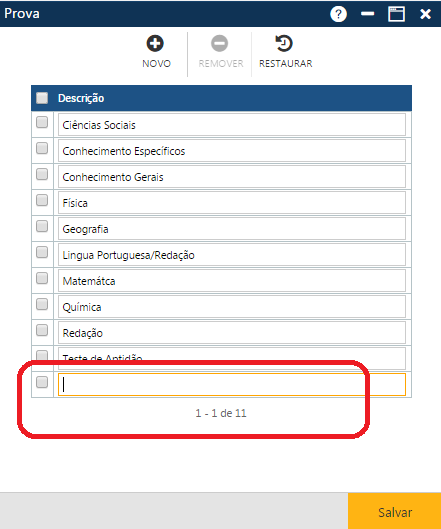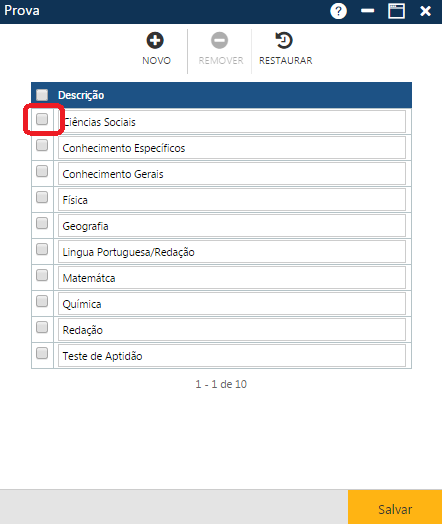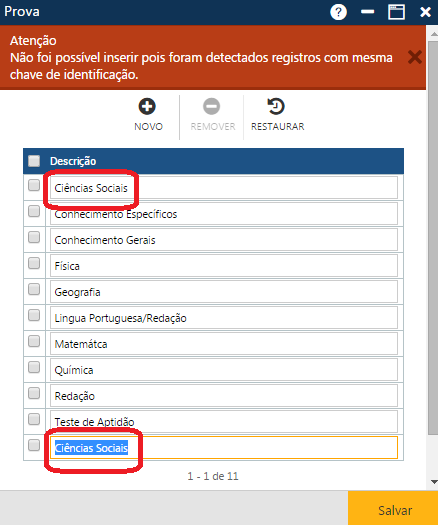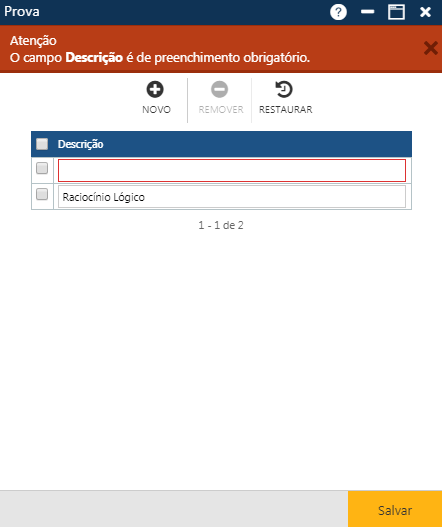Tabela - Prova
Tabela com as denominações das provas dos vestibulares que os Alunos participaram. Lembrar que um Aluno pode ter feito vestibular na própria Instituição ou em outra, nos casos de Transferências, ou de Matrículas como Portadores de Diplomas. Esta rotina é acessível pelo menu Tabela > Registro Escolar > Prova, do Sagres Acadêmico, no perfil do Secretário.
A inserção de informações nesta tabela é pré-requisito para o cadastramento dos Alunos, menu Cadastro > Aluno, pasta Processo Seletivo, do Sagres Acadêmico, no perfil do Secretário.
Ao acessar o menu especificado acima, o sistema apresentará a interface Prova Descrição.
Na interface apresentada temos 3 botões que permitem executar algumas ações:
Acionando o botão Novo, o sistema permitirá a inclusão do nome de uma nova prova. O botão Remover permitirá que o usuário remova uma ou mais provas já cadastradas. E, finalmente, o botão Restaurar, que permite a recuperação das informações marcadas para remoção, removidas da interface (botão Remover), mas antes do usuário atualizar as informações no sistema (botão Salvar).
Nota
Na importação dos dados do Sagres Concurso para o Sagres Acadêmico (cadastramento dos Alunos), o usuário deve verificar quais informações deverão ser importadas, para decidir sobre a necessidade de uso dessa interface.
Inclusão de um novo nome de Prova
Após o clicar no botão Novo, o sistema exibirá uma nova linha em branco no final da lista presente na interface Titulação. Nela o usuário deverá informar a descrição da nova prova e em seguida clicar no botão Salvar. Caso não ocorram alertas, o sistema apresentará a mensagem “O registro foi atualizado com sucesso“ .
Alteração de um nome de Prova
Para alterar um ou mais nomes de provas, o usuário deverá alterar as informações das linhas com os nomes das provas a serem alterados e clicar o botão Salvar, para que a aplicação registre no sistema as alterações o sistema apresentará a mensagem “O registro foi atualizado com sucesso”.
Exclusão de um nome de Prova/Restauração das informações
Para excluir um ou mais nomes de provas, o usuário deverá marcar as primeiras posições das linhas com os nomes de provas a serem excluídos. Se quiser excluir todas os nomes de provas que estão exibidas na tela no momento, marcar a primeira posição do cabeçalho Descrição para que o sistema marque os nomes de provas que estão visíveis, acionar o botão Remover, para que a aplicação remova da interface os itens indicados, e clicar no botão Salvar, para que as informações sejam realmente excluídas do sistema. Caso não ocorrerem alertas, o sistema apresentará a mensagem “O registro foi atualizado com sucesso“.
Atenção
Para restaurar as informações já excluídas, o usuário deve clicar no botão Restaurar e em seguida clicar no botão Salvar para que o sistema registre as informações definitivamente no sistema.Caso não ocorreram erros, o sistema apresentará a mensagem “O registro foi atualizado com sucesso“.
Observações
Caso o usuário tente adicionar uma Prova com uma descrição (campo Descrição) igual a de uma prova já existente, a mensagem de alerta a seguir aparecerá:
Caso o usuário clique no botão Salvar sem preencher a descrição de uma Prova, a mensagem de alerta a seguir será exibida, impedindo Salvar o registro.Portanto deve sempre preencher o campo descrição.